Päivitetty huhtikuu 2024: Älä enää saa virheilmoituksia ja hidasta järjestelmääsi optimointityökalumme avulla. Hanki se nyt osoitteessa linkki
- Lataa ja asenna korjaustyökalu täältä.
- Anna sen skannata tietokoneesi.
- Työkalu tulee silloin Korjaa tietokoneesi.
Nykyiseen Edgeen verrattuna monia uuden Edge Chromium -selaimen ominaisuuksia on helppo muokata - ja se noudattaa samoja standardeja kuin muut selaimet. Yksi näistä asetuksista on määrittää oletussijainti tiedostojen lataamiseksi selaimelta. Vaikka tämä on pieni ominaisuus, se on hyödyllinen, jos lataat päivittäin. Tässä oppaassa opit muuttamaan uuden Microsoft Edgen oletuslataussijainnin.
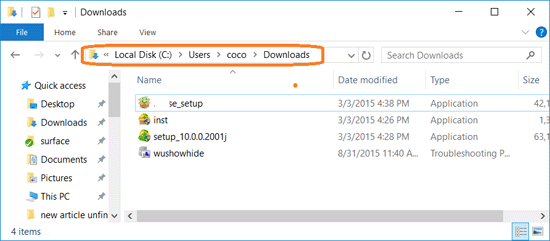
Oletusarvoisesti hakemiston oletushakemistohakemisto Microsoft Edge ja muut Windows 10: n verkkoselaimet ovat C: \ Users \ YourUserName \ Downloads. Asema C on kuitenkin paikka, johon käyttöjärjestelmäsi on asennettu. Liian monta levylle C tallennettua tiedostoa voi aiheuttaa hitaan suorituksen ja jopa järjestelmän kaatumiset. Siksi saatat joutua vaihtamaan verkkoselaimesi oletuslataussijainnin eri asemaan kuin C. Valitettavasti lataussijainnin vaihtaminen Microsoft Edge -selaimessa ei kuitenkaan vaikuta siltä.
Microsoft Edgen Downloads-kansion vaihtaminen
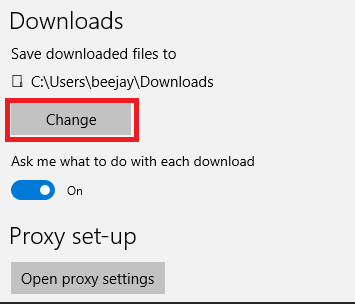
- Avaa Microsoft Edge.
- Valitse Asetukset ja muut> Asetukset.
- Valitse Lataukset-kohdasta Muuta.
- Valitse valintaikkunassa uusi sijainti ladatuille tiedostoille.
Huhtikuun 2024 päivitys:
Voit nyt estää tietokoneongelmat käyttämällä tätä työkalua, kuten suojataksesi tiedostojen katoamiselta ja haittaohjelmilta. Lisäksi se on loistava tapa optimoida tietokoneesi maksimaaliseen suorituskykyyn. Ohjelma korjaa yleiset virheet, joita saattaa ilmetä Windows -järjestelmissä, helposti - et tarvitse tuntikausia vianmääritystä, kun sinulla on täydellinen ratkaisu käden ulottuvilla:
- Vaihe 1: Lataa PC-korjaus- ja optimointityökalu (Windows 10, 8, 7, XP, Vista - Microsoft Gold Certified).
- Vaihe 2: Valitse “Aloita hakuLöytää Windows-rekisterin ongelmat, jotka saattavat aiheuttaa PC-ongelmia.
- Vaihe 3: Valitse “Korjaa kaikki”Korjata kaikki ongelmat.
Rekisterieditorin käyttäminen
Jos haluat jostain syystä muuttaa oletuslatauspaikkaa Microsoft Edge for Windows 10 -selaimessa, noudata alla olevia ohjeita.
Vaihe 1: Sulje Microsoft Edge -selain, jos se on käynnissä.
Vaihe 2: Avaa rekisterieditori. Avaa se kirjoittamalla Regedit Käynnistä-hakukenttään tai Suorita-komentokenttään ja paina sitten Enter.
Napsauta Kyllä-painiketta, kun Käyttäjätilien valvonta -valintaikkuna tulee näkyviin.
Vaihe 3: Siirry rekisterieditorissa seuraavaan painikkeeseen:
HKEY_CURRENT_USER \ SOFTWARE \ Oppitunnit \ Paikalliset asetukset \ Ohjelmisto \ Microsoft \ Windows \ Nykyinen versio \ AppContainer \ Storage @
microsoft.microsoftedge_8wekyb3d8d8d8bbwe\MicrosoftEdge\Main
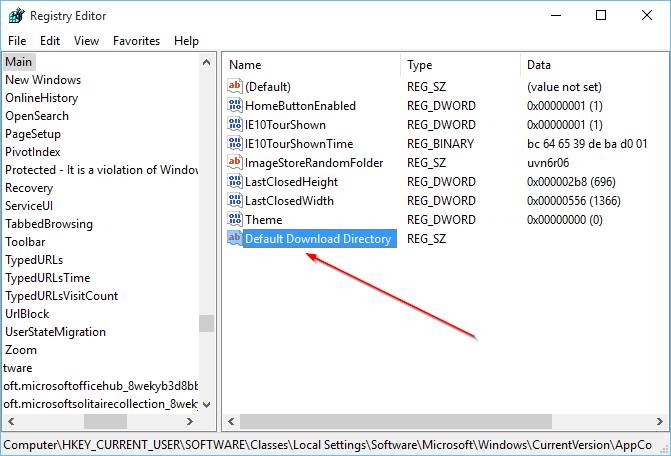
Vaihe 4: Napsauta hiiren kakkospainikkeella oikealla puolella avataksesi kontekstivalikon, napsauta Uusi ja napsauta merkkijonoarvoa. Nimeä hiljattain luodun merkkijonon arvo oletuslataushakemistoon.
Kaksoisnapsauta äskettäin luotua oletushakemistoa ja korvaa Arvotiedot-kentän oletuspolku uuden lataussijainnin polulla. Siinä se, siinä se!
Jos esimerkiksi haluat määritellä F: \ ISO \ Windows 10 uudeksi lataushakemistoksi, kirjoita sama asia Arvo-kenttään ja napsauta sitten OK-painiketta.
PÄÄTELMÄ
Seuraamalla huolellisesti yllä olevia vaiheita, huomaat, että voit helposti muuttaa Microsoft Edge -latauksen sijaintia. Jos sinulla on tietty kansio / sijainti Edge-latauksellesi, voit tehdä siitä helpon pääsyn latauksiin ja haluat ehkä olla erilainen kansio erityyppisille latauksille, joten sinun on vain vaihdettava latauspaikka joka kerta. haluat nähdä ne eri kansioissa.
https://support.microsoft.com/en-us/help/4026331/microsoft-edge-change-the-downloads-folder-location
Asiantuntijavinkki: Tämä korjaustyökalu tarkistaa arkistot ja korvaa vioittuneet tai puuttuvat tiedostot, jos mikään näistä tavoista ei ole toiminut. Se toimii hyvin useimmissa tapauksissa, joissa ongelma johtuu järjestelmän korruptiosta. Tämä työkalu myös optimoi järjestelmäsi suorituskyvyn maksimoimiseksi. Sen voi ladata Napsauttamalla tätä

CCNA, Web-kehittäjä, PC-vianmääritys
Olen tietokoneen harrastaja ja harrastava IT-ammattilainen. Minulla on vuosien kokemus tietokoneen ohjelmoinnista, laitteiden vianmäärityksestä ja korjaamisesta. Olen erikoistunut Web-kehitys- ja tietokannan suunnitteluun. Minulla on myös CCNA-sertifiointi verkon suunnitteluun ja vianmääritykseen.

